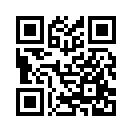2008年08月15日
blenderスターターキット
やっと重い腰をあげてblenderに手を出すことにしました。
ところがblenderは日本語の解説がまとまっていないので、情報収集は一苦労です。
そこがblenderの敷居を高くしている理由だと思います。
SL全体のレベルが底上げされるには、こんなのはまとめてしまえばいいのではないかと思い
個人的メモを兼ねて勝手にあちこちリンクして、「スターターキット」としてみました。
これからblenderでスカプリを作りたいと思っている方の参考になればと思います。
またもしもっといい解説サイトがあれば、随時リンクを増やしたいので、メッセージをいただければ幸いです。
最初に、以下のソフト等をダウンロードしてください
<ダウンロード>
●blender.jp
blenderの日本語サイト。日本語なんでご自分で読んでダウンロードしてください。まずは本体をダウンロード
右側のZIPファイルの方をダウンロードすると、importやexportのところに様々なアドインがついてきますので、こっちのほが便利。ただし、左側をインストールしたときのように、program fileの中のしかるべき場所にインストールされるわけではないので注意が必要
執筆時現在では2.46が最新バージョンです。
●Blender Sculptie Import & Export Scripts
blenderでSL用のスカプリをつくるための専用スクリプト。これを入れると作業が楽になります。
ってか入れないなんてありえない^_^;
これを導入することで、以下の作業がプルダウンメニューからの操作一発で実行できます。
・テンプレートの利用(mesh)
・sculptie mapをBlenderにimport
・sculptie mapをBlenderから出力(render-bake)
・secondlife LSLへのexport
sphere以外の形式(plane,torus,cylinder)をSL内で表示するのにはスクリプトが必要
そのためのスクリプトを出力してくれます。たいした機能じゃないけど便利!
インストールしたファイルを以下のフォルダに収めましょう
・Linux: ~/.blender/scripts
・Mac: /Applications/blender/blender.app/Contents/MacOS/.blender/scripts/
・Windows XP: c:\Program Files\Blender Foundation\Blender\.blender\scripts
・Windows Vista: C:\Users\USERNAME\AppData\Roaming\Blender Foundation\Blender\.blender\scripts
本家サイトはこちら
●PYTHON
上記のスクリプトはPYTHONという言語でかかれているので、それを動かすために上記をインストールする必要がある。
本家サイトはこちら
<コンバーター(ファイル形式を変換するソフト)>
●ConvertToSculpt
blenderやWing3Dの表示精度の甘さを改善するソフト
しかし…試してみましたが、上記の「Blender Sculptie Import & Export Scripts」の最新版は
どうもそのあたりが改善されているようで、私が実験した範囲ではほとんど誤差がありません。
というわけで、もうこれは使わなくてもいいんじゃないかと思います。
●obj2sculpt
こちらはobj形式のファイルをsculpt mapに変換するコンバーター
●3dm2sculpt
これもコンバーターの一種.3dm ファイルをsculpt mapに変換
<マニュアル>
●JBDP(Japanese Blender Documentation Projact)
文字通りBlenderのマニュアルなどの日本語訳に取り組んでいるページです。上をヒットするとその中の
「Blender Documentation日本語版」というページに直接飛ぶようにしています。
<チュートリアル>
WBS+(Web/Blender Studio+)
Blender全般のチュートリアル。スカプリを直接サポートしているわけではありません。
●MACINIMATRIX
上記Blender Sculptie Import & Export Scriptsを使用した本家ビデオチュートリアル(英語)
●In My World-セカンドライフでできちゃった♪-Blenderでスカルプテッド・プリム作成
上記のMACINIMATRIXの内容をご自分で同じように試してみてチュートリアル化されており、非常に丁寧。
●Blender for SL
インストールから、blenderの日本語化、最初の立体作りの基礎まで丁寧に解説
<関連HP、BLOG>
●MACINIMATRIX
海外のものづくり関連有名サイト。
●S.L.O.S.T
これも有名サイト。リンクしたのはその中でも"blender for Second Life"という記事にリンクさせています。これはblender上でセカンドライフと同じようにPRIMを操作できるという画期的なスクリプトなのですが、どうも再現性が悪いという記事ばかりで^^;使っているという方に会ったことがないです。試したい方はどうぞ~
その他役に立つ記事もあるので、ご一読ください。
<基礎解説-blenderでスカプリをつくるということ>
blenderでスカプリをつくるためにはその一部の機能しか使いません。
しかもblenderで作った立体のデータをSL内に持ち込むには、
sculrtie mapという例の虹色の画像ファイルに変換できるようにデータを作る必要があります。
ROKURO等スカプリの専用のエディタであれば、最初からその制限の中で使うようにできているので
使いやすいというのがメリットですが、
blenderのように何でもできるようにマ作られたソフトでは、その「制限」を理解する必要があります。
<基礎解説-スカプリの制限ってなに?>
sculptie mapと呼ばれる虹色のデータは、正方形に並べた32×32マスの画像データを使って3次元立体を表現しています。Targaやpng形式の画像データは、ピクセル単位ごとにRGBの3原色の色濃度を256段階で表現することができますが、そのRGBの数値を、3次元立体のXYZの座標値に置き換えることで、それぞれの点の座標位置を表現しようというデータ保存形式です(おもしろい発想ですよね^^)。
大まかにいうとそれがスカプリの表示原理です。
逆に言うと、使えるポイント数(=ピクセル数)は最初から32×32に限定されているということです。
<基礎解説-3次元データからsculptie mapへの変換>
ですので、最初にその32×32個のポイントを持った立体を作成し、それを変形させるという手順で作業する必要があります。
しかも、その「立体」をsculrtie mapという「平面」に変換するには、どこか「端部」を決めてはさみでちょきちょき切り
広げて(展開して)あげないといけません。UV展開とかいろいろ解説があると思います。
スカプリが最初にできたときにSL本家サイトで解説されていた記事がその手法についてであります。
<基礎解説-でもまあそんなめんどうなことは簡略化>
でもそんなのやってられないですよね^_^;
そんなわけで上のBlender Sculptie Import & Export Scriptsを導入してください
めんどくさいことなしに一発でできちゃいます^^
ここから先は上に乗せたチュートリアルを見てもらえれば解説があるのですが
以下、概略を載せておきます。
<基礎解説-作業の流れ>
具体的な操作方法は、また別途解説書いてみます
ここでは、意外と簡単だということを知ってもらうために、一連の流れだけを書きます。
(記事を書いている現在バージョン2.46です)
①上部のツールバーから、Add>Mesh>Sculpt Mesh でこのような操作画面がでます。
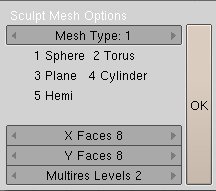
この中の5種類のMesh typeの中から選んで、△ボタンをクリックして選びます。
1のsphere以外を選ぶと、 SLに持ち込むときにLSLが必要になります。
注目は5のHemiという形状。最近のバージョンアップで登場した立体です。
参考に画像を載せますが、メッシュの切り方に特徴があります。
上端収束、下端円形の半球で、画像のひずみを抑えたい方には最適ではないでしょうか^^

②その後、形状を操作して自分の作りたい形に作ります。
操作方法は後日書こうと思いますが、リンクも張っているのでそちらを参照してください。
③できた形状をsculrtie mapに焼きだします。
画面を左右に分割し、右側の画面をUV/image Editorというモードにします

④上部のツールバーから、Render>Bake Second Life Sculpies を選択
すると以下の画面が出てきます。
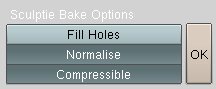
このボタンはまだ良くわかりませんが、今までソフトを触ってきた経験からすると
Fill Holes は頂点の収束点の穴を埋める という意味で、sphireの場合はON
Normalise はスカプリの基準となる立方体に対して目いっぱいの大きさにするかどうか
Compressible はロスレス圧縮のこと
だと…思います。まだ実験してないのでご自分の責任で操作してください^_^;
OKするとすぐ右側の画面にsculrtie mapがでてくるので、それを保存してください。
保存は右画面の下のツールバーのimage>save asからになります。
<基礎解説-SLにもちこむ>
SLに持ち込む前に、最初に解説しましたが、自分がベースにした形状が
1のsphere以外を選ぶと、 SLに持ち込むときにLSLが必要になります。
上部のツールバーから、File>Export>Second Life LSL(to dir) を選択
ファイル名.txt で保存すると、テキストファイルで出力されます。
ここからは、SL内での作業
まずは新規でプリムをrez
それからプリムタイプをスカプリにするとデフォルトのりんごになります。
今度はそのプリム内のコンテンツを開いて、新規スクリプトを作成、そこに先ほどのスクリプトを上書きして保存します
そうすると、りんごだったプリムがなんだかまん丸になります。
その後、先ほど作成したsculrtie mapを読み込みます。
以上で終わり・・・なんです。
簡単でしょ?
昔みたいにUV展開を自分でやるとか、テンプレートがどうのとかはありません。
操作方法も実際には使うコマンドは限られているので、覚えてしまうと何てことないです。
それはまた別の機会に、SL向けの解説として書いてみようと構想中です。
さてさて、皆様のお手伝いになりましたでしょうか?
昔からblenderを使われてる方も、結構バージョンが上がっていろんなことが楽になってるので
再度Blender Sculptie Import & Export Scriptsをインストールしてみてはいかがでしょうか?
もし初心者の方で不明点があれば補足しますので、メッセを入れてください。
ゴンドラ作りました
スカプリ研究1(スカプリの表示能力-255分割の怪)
アバターメッシュのトルソーを販売します
アバターメッシュのトルソー
Blenderでテクスチャを加工する
Blender スターターキットⅢ--操作編
スカプリ研究1(スカプリの表示能力-255分割の怪)
アバターメッシュのトルソーを販売します
アバターメッシュのトルソー
Blenderでテクスチャを加工する
Blender スターターキットⅢ--操作編
Posted by にゃーご at 11:57│Comments(9)
│Blender
この記事へのコメント
勉強させていただきます!
ふむふむ・・・
ふむふむ・・・
Posted by fumiwo at 2008年08月17日 05:24
fumiwoさん
わからないことがあったら聞いてくださいね。たぶん私もわからないので調べますww
わからないことがあったら聞いてくださいね。たぶん私もわからないので調べますww
Posted by にゃーご at 2008年08月18日 08:13
at 2008年08月18日 08:13
 at 2008年08月18日 08:13
at 2008年08月18日 08:13こんにちは!
リンク&コメントありがとうございました。
リンクしていただいたら、私ももっと頑張ってブログ更新しないと!ですね(^^;
おっしゃるようにblenderをはじめとしたCGソフトの安価でよいものは、海外中心で、日本語の情報が少ないのがネックです・・・
お互いに情報交換しながらがんばりましょう!!!
また、私のほうもいろいろ教えてくださいネ。
リンク&コメントありがとうございました。
リンクしていただいたら、私ももっと頑張ってブログ更新しないと!ですね(^^;
おっしゃるようにblenderをはじめとしたCGソフトの安価でよいものは、海外中心で、日本語の情報が少ないのがネックです・・・
お互いに情報交換しながらがんばりましょう!!!
また、私のほうもいろいろ教えてくださいネ。
Posted by saltycandy at 2008年08月21日 11:28
Saltycandy様
わざわざコメントありがとうございます><いつも勉強させてもらってます。ブログ応援してますのでがんばってください!
わざわざコメントありがとうございます><いつも勉強させてもらってます。ブログ応援してますのでがんばってください!
Posted by にゃーご at 2008年08月22日 01:28
at 2008年08月22日 01:28
 at 2008年08月22日 01:28
at 2008年08月22日 01:28はじめまして☆
いつも勉強のために見させていただいていますo(_ _*)o
突然なのですが、
今度講義の一環でBlenderを使うこととなりまして、
誠に勝手ながら私のブログににゃーごさんのこのブログを「参照」として載せさせていただきました!
もし迷惑でしたらおっしゃってくださるとありがたいです(><;
これからもがんばってください!
いつも勉強のために見させていただいていますo(_ _*)o
突然なのですが、
今度講義の一環でBlenderを使うこととなりまして、
誠に勝手ながら私のブログににゃーごさんのこのブログを「参照」として載せさせていただきました!
もし迷惑でしたらおっしゃってくださるとありがたいです(><;
これからもがんばってください!
Posted by tama at 2008年12月04日 13:42
tamaさん
blenderが使える人が多くなるといいなとおもって書いていますので問題ありませんよ。がんばってくださいね。
blenderが使える人が多くなるといいなとおもって書いていますので問題ありませんよ。がんばってくださいね。
Posted by にゃーご at 2008年12月06日 20:59
at 2008年12月06日 20:59
 at 2008年12月06日 20:59
at 2008年12月06日 20:59はじめまして。
blender2.48で●Blender Sculptie Import & Export Scriptsを実行して作成しようとしたのですが、エディットモードに切り替えるとblenderがcrashしてしまいます(ToT)/~~~何が原因なのか、わからず困っています。OSはvista・グラボはATIです。
blender2.48で●Blender Sculptie Import & Export Scriptsを実行して作成しようとしたのですが、エディットモードに切り替えるとblenderがcrashしてしまいます(ToT)/~~~何が原因なのか、わからず困っています。OSはvista・グラボはATIです。
Posted by nobuko at 2009年01月02日 20:31
at 2009年01月02日 20:31
 at 2009年01月02日 20:31
at 2009年01月02日 20:31blenderが使える人が多くなるといいなとおもって書いていますので問題ありませんよ。がんばってくださいね。
Posted by imitation jewelry at 2011年01月11日 15:25
blenderが使える人が多くなるといいなとおもって書いていますので問題ありませんよ。がんばってくださいね。
Posted by wholesale jordan shoes at 2011年04月20日 11:25